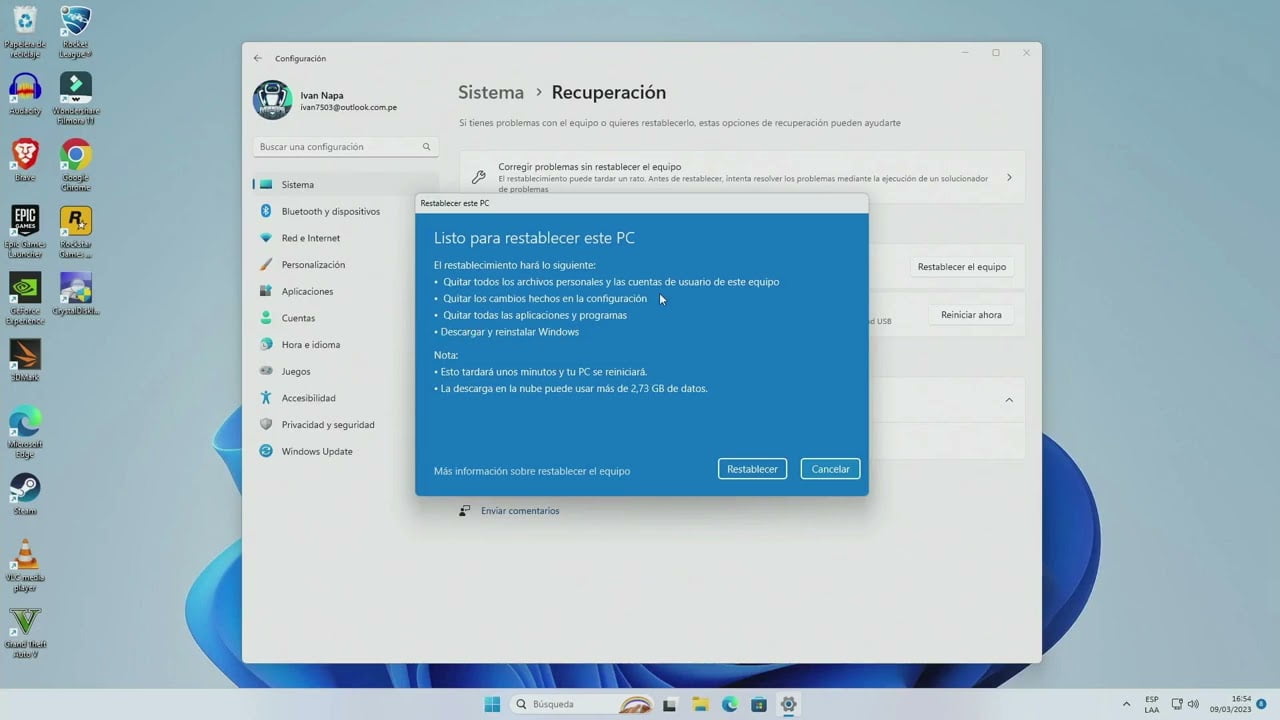- Restaurar sistema revierte drivers, apps y ajustes sin borrar tus archivos personales.
- Activa la Protección del sistema y asigna un 5–10 % de espacio para conservar puntos.
- Si Windows no arranca, usa Windows RE, Modo seguro o rstrui.exe desde medios.
- Alternativas: Restablecer este equipo, herramientas del fabricante y copias en OneDrive.
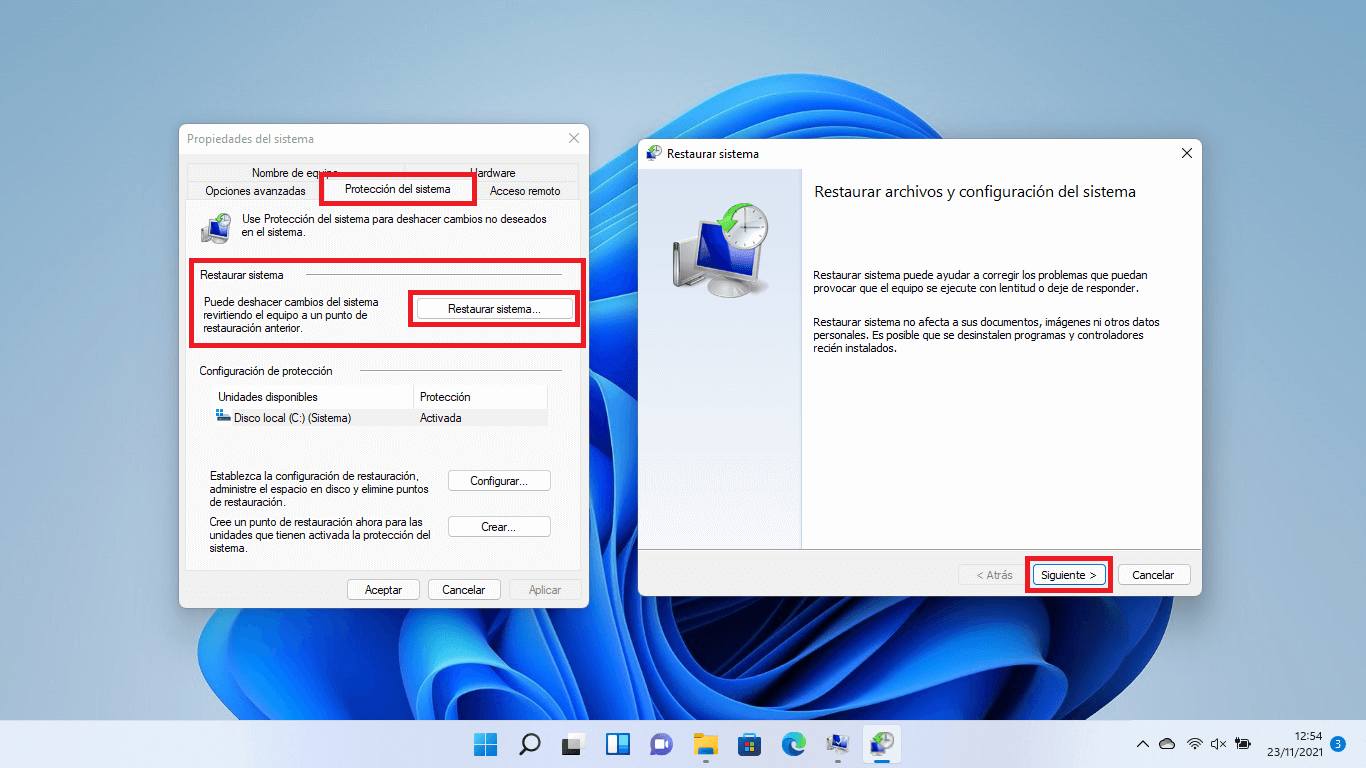
Cuando algo se tuerce tras instalar un programa, un controlador o una actualización, la función Restaurar sistema de Windows es una tabla de salvación. Te permite devolver Windows 11 a un estado anterior sin tocar tus documentos personales, de forma rápida y relativamente segura, evitando formateos o reinstalaciones innecesarias.
En esta guía práctica reunimos todo lo importante de las mejores fuentes: cómo funciona, maneras de activarla y usarla desde el escritorio o desde el Entorno de recuperación (Windows RE), trucos como buscar programas afectados, qué hacer si no aparecen puntos y alternativas como Restablecer este equipo, medios de recuperación o herramientas del fabricante. Además, puedes consultar una guía paso a paso para recuperar tu sistema. También verás recomendaciones de copia de seguridad y escenarios típicos en los que merece la pena volver a un punto anterior.
Qué es Restaurar sistema y cuándo conviene usarlo
Restaurar sistema funciona con “puntos de restauración”, que son instantáneas de archivos del sistema, el Registro y configuraciones críticas. Si prefieres más instrucciones detalladas, consulta nuestra guía para restaurar Windows a un punto anterior. Windows puede crearlos automáticamente en eventos importantes (instalación de software, drivers o actualizaciones) o puedes generarlos a mano antes de cambios delicados.
Al aplicar un punto, el equipo vuelve a la situación exacta de ese momento: se deshacen controladores, aplicaciones y cambios de configuración posteriores, pero sin borrar tus fotos, documentos o vídeos. Es ideal si tras un cambio reciente notas inestabilidad, errores, pantallazos, conflictos de drivers o un rendimiento errático.
Casos típicos en los que es útil: problemas tras instalar software o actualizaciones, malware/spyware, conflictos de controladores y fallos inesperados. Si tras revertir necesitas rescatar algún dato que hayas perdido durante el proceso por causas ajenas a Restaurar sistema, puedes valorar herramientas de recuperación de archivos, tal y como recomiendan algunas guías especializadas.
Activar la protección del sistema y configurar el espacio
En la mayoría de equipos con Windows 11 la característica viene lista para usar, pero conviene verificarlo. La “Protección del sistema” debe estar Activada en la unidad del sistema (normalmente C:); si está Desactivada, no se crearán puntos.
- En la barra de búsqueda de Windows, escribe Crear un punto de restauración y abre el resultado.
- En “Protección del sistema”, busca la unidad del sistema y comprueba el estado. Si aparece como Desactivada, pulsa Configurar.
- Marca Activar la protección del sistema.
- Ajusta Uso máximo del espacio en disco. Una horquilla razonable es entre el 5 % y el 10 %, suficiente para mantener varios puntos sin comerse tu almacenamiento.
- Aplica y acepta los cambios.
Ese espacio reservado es el que Windows utilizará para almacenar puntos. Cuando se llena, los puntos más antiguos se eliminan para dar paso a los nuevos. Si ves que se agotan con frecuencia, sube ligeramente el porcentaje siempre que tu disco lo permita.
Crear manualmente un punto de restauración
Antes de instalar un driver o hacer cambios de calado, merece la pena tomar una instantánea. Crear un punto es cuestión de segundos y puede ahorrarte horas después.
- Busca Crear un punto de restauración y ábrelo.
- Selecciona la unidad con protección activa y pulsa Crear.
- Introduce una descripción clara (por ejemplo, “Antes de instalar controlador GPU”). Cuanto más descriptivo sea el nombre, más fácil será reconocerlo.
- Confirma y espera el aviso de que se ha creado correctamente.
Si administras varios equipos (portátiles, sobremesa, todo en uno, miniPC o gaming), estandariza esta práctica en el mantenimiento: punto manual antes de cambios y comprobación periódica del espacio de protección.
Aplicar un punto de restauración desde Windows
Cuando Windows arranca con normalidad, lo más cómodo es revertir desde el propio escritorio. El asistente te guiará paso a paso y podrás previsualizar los cambios. Si necesitas instrucciones adicionales, revisa cómo restaurar el sistema de Windows.
- En la búsqueda, escribe Crear un punto de restauración y ábrelo.
- Pulsa Restaurar sistema.
- Elige Siguiente para ver la lista de puntos disponibles.
- Selecciona el punto que quieras usar y pulsa Buscar programas afectados. Verás qué apps, controladores o actualizaciones se desinstalarán o cambiarán.
- Si no aparece el que necesitas, marca Mostrar más puntos de restauración.
- Cuando lo tengas claro, Siguiente > Finalizar y confirma con Sí. El equipo se reiniciará y el proceso tardará un rato.
Importante: durante la restauración, conecta el adaptador de corriente en portátiles y no fuerces un apagado para evitar problemas. Tras reiniciar, verás un mensaje confirmando que la restauración ha finalizado.
Usar Restaurar sistema desde el Entorno de recuperación (Windows RE)
Si Windows no inicia o está demasiado inestable, puedes ejecutar Restaurar sistema desde el entorno de recuperación. Este modo te permite actuar “desde fuera” del sistema, algo crucial cuando el escritorio no es accesible.
- Interrumpe el arranque tres veces seguidas (encender y forzar apagado cuando aparece el logo) para que entre en Reparación de inicio, o accede desde medios de instalación.
- Elige Solucionar problemas.
- Entra en Opciones avanzadas.
- Selecciona Restaurar sistema y elige tu cuenta si te lo pide. Se abrirá el asistente clásico y podrás escoger el punto deseado.

También puedes arrancar en Modo seguro desde Windows RE (Configuración de inicio > Reiniciar y elegir la opción de Modo seguro). Una vez dentro, repite el proceso de Restaurar sistema desde el Panel de control si te resulta más cómodo.
Restaurar con medios de instalación y desde el Símbolo del sistema
Otra vía es iniciar con un USB/DVD de instalación o de recuperación. Esta ruta es útil si no puedes abrir Windows RE integrado o quieres forzar el arranque desde un medio limpio.
- Inserta el medio, entra en la BIOS/UEFI y pon el USB/DVD como primer dispositivo de arranque. Guarda cambios (por ejemplo, con F10).
- Avanza en el instalador hasta ver Reparar el equipo (esquina inferior izquierda) y pulsa ahí.
- Solucionar problemas > Opciones avanzadas > Restaurar sistema y sigue el asistente.
Si prefieres la consola: en Opciones avanzadas, abre Símbolo del sistema y ejecuta rstrui.exe. Se lanzará la interfaz de Restaurar sistema para seleccionar el punto y completar el proceso sin necesidad de entrar al escritorio.
Notas clave, advertencias y buenas prácticas
- No toca tus archivos personales (documentos, fotos, vídeos…). Sí revertirá aplicaciones, drivers y ajustes posteriores al punto.
- Al restaurar, ten el equipo conectado a la corriente y evita apagarlo a la fuerza. Puede tardar varios minutos.
- Si no ves puntos, activa la Protección del sistema y asigna espacio suficiente (5–10 %). Sin espacio, no se guardarán instantáneas.
- Usa Buscar programas afectados para anticipar qué software y controladores cambiarán antes de confirmar.
- En equipos OEM (ASUS, Dell, etc.) el proceso es el mismo. Aplica a portátiles, torres, AIO, miniPC y gaming.
Si el sistema indica que no hay puntos disponibles, probablemente no llegaron a crearse o la seguridad no estaba activada con espacio configurado. En ese caso, sigue leyendo las alternativas.
Qué hacer si no hay puntos de restauración
A veces Windows muestra que no existen puntos o que la protección está desactivada. Puede que el proceso de creación se interrumpiera o nunca se configuró. Windows eliminará puntos antiguos solo cuando el espacio asignado se llene para generar otros nuevos.
Restablecer este equipo: conservar mis archivos o eliminar todo
Si Restaurar sistema no es viable o no soluciona el problema, Windows 11 incluye Restablecer este equipo. Es una reinstalación guiada que puede mantener tus archivos personales y limpiar aplicaciones y ajustes conflictivos.
- Abre la búsqueda y escribe Restablecer. Entra en Restablecer este equipo (Configuración del sistema).
- Pulsa Comenzar.
- Elige entre Conservar mis archivos o Eliminar todo, y sigue el asistente.
Dentro de Conservar mis archivos hay un ajuste adicional en algunos equipos OEM: Aplicaciones preinstaladas Activado/Desactivado. Con Activado, se reinstalarán apps del fabricante si tu PC venía con Windows 11; con Desactivado, no se incluirán. El modo Eliminar todo borra tus archivos personales, pensado para reciclar o traspasar el equipo.
Soporte del fabricante y medios de recuperación
Algunos fabricantes ofrecen utilidades propias de rescate. En Dell puedes usar SupportAssist OS Recovery para restaurar el sistema guiado por sus herramientas. También es posible reinstalar Windows 11 mediante medios de recuperación oficiales del fabricante o con la herramienta de Microsoft, según el caso.
Recuerda que, tras una reinstalación o restablecimiento, conviene revisar e instalar los controladores más recientes (gráfica, chipset, Wi-Fi, etc.). Los fabricantes actualizan drivers, aplicaciones y firmware de forma habitual para asegurar compatibilidad y rendimiento.
Copias de seguridad: OneDrive y otras opciones
Antes de cualquier operación de recuperación o restablecimiento, haz copia de seguridad de tus datos. OneDrive permite guardar documentos, imágenes y el Escritorio de forma transparente para reducir riesgos. También puedes usar discos externos o soluciones de imagen del sistema si prefieres un enfoque más tradicional.
Escenarios en los que volver a una fecha anterior es buena idea
Hay patrones que se repiten cuando algo falla en Windows 11. Identificarlos te ayudará a decidir si aplicar un punto de restauración o ir directamente a un restablecimiento.
- Tras actualizar drivers: conflictos con la GPU, Wi-Fi o audio que antes no existían.
- Después de instalar software que deja el sistema inestable: errores, bloqueos o consumo excesivo.
- Malware o spyware: algunos casos mejoran volviendo a un estado previo, aunque no sustituye a un buen antivirus.
- Fallo imprevisto con pantallazo: si empezó tras un cambio reciente, revertir puede estabilizar mientras analizas el origen.
Método alternativo: Recuperación desde Modo seguro
Cuando el escritorio funciona a medias, el Modo seguro es una vía de acceso mínima para operar. Carga solo lo esencial de Windows, así que es menos probable que un driver conflictivo bloquee el proceso.
- Fuerza la entrada a Windows RE (interrumpiendo el arranque) y ve a Solucionar problemas.
- Opciones avanzadas > Configuración de inicio > Reiniciar.
- Elige una de las opciones de Modo seguro.
- Ya dentro, abre el Panel de control y ejecuta Restaurar sistema como se explicó antes.
Si el equipo no coopera ni así, vuelve a la estrategia con medios de instalación o la consola para lanzar rstrui.exe. Son diferentes caminos a la misma herramienta.
Recuperación de archivos: cuándo y cómo plantearla
Aunque Restaurar sistema no borra documentos personales, en un proceso de rescate complejo (por ejemplo, combinando varios métodos, errores previos o fallos de disco) puede interesarte recuperar ficheros perdidos. Las guías especializadas sugieren usar software de recuperación de datos capaz de previsualizar y filtrar resultados, con modos de escaneo rápido y profundo.
El flujo típico en esos programas es sencillo: eliges la unidad o carpeta donde estaban los datos y ejecutas un análisis para localizar lo recuperable. Hazlo antes de sobrescribir mucho el disco para mejorar la tasa de éxito. Si vas a restablecer o reinstalar, plantéate primero esa recuperación.
Preguntas rápidas frecuentes
¿Por qué no puedo restaurar el PC a una fecha anterior? Las causas más comunes son no tener activada la protección o no haber puntos creados. Activa la característica, asigna espacio y crea un punto manual como base para el futuro. Si la herramienta falla, considera la reparación con actualización in situ.
¿Puedo restaurar Windows 10 con estos pasos? Sí. El procedimiento es muy similar en Windows 10 y Windows 11, tanto desde el escritorio como desde Windows RE, Modo seguro o con rstrui.exe desde la consola.
¿La restauración arregla virus? Puede revertir cambios dañinos de cierto malware, pero no sustituye al análisis con un buen antivirus. Úsalo como complemento, no como única defensa.
¿Se borran mis documentos? No. Restaurar sistema no elimina tus archivos personales. Sí desinstala apps, drivers y actualizaciones posteriores al punto elegido.
Seguir una estrategia escalonada evita males mayores: primero prueba con Restaurar sistema (desde el escritorio o Windows RE), y si no es posible o no resuelve, recurre a Restablecer este equipo con Conservar mis archivos, utilidades del fabricante o medios de recuperación. Activa la Protección del sistema, asigna un 5–10 % de espacio y crea puntos manuales antes de cambios; con estos hábitos y una copia en OneDrive, tendrás un salvavidas siempre a mano para devolver Windows 11 a un estado estable cuando más lo necesitas.